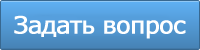Google Play (предыдущее название — Android Market) — сетевой магазин с приложениями для мобильной операционной системы Android. Сервис позволяет просмотреть каталог всех имеющихся приложений и скачать бесплатные, либо приобрести платные приложения.
При выходе новых версий приложений, которые установлены через Google Play, они будут автоматически обновляться (если это разрешено пользователем). Для того чтобы воспользоваться магазином, который предустанавливается на все официальные аппараты, имеющие систему Android, необходимо просто войти в приложения и найти Google Play.
В нем вы увидите рекомендуемые программы, игры, фильмы и книги, а также различные действующие на тот момент акции. Если экран листать влево, то можно просмотреть список категорий, что позволяет выбрать оптимальные решения задач, которые стоят перед пользователем. Например, в Google Play имеются категории развлечения, финансы, фотография, образование, спорт, здоровье и многое другое.
Если экран листать вправо, то там можно наблюдать рейтинг различных программ и игр в разных категориях. Например, топ бесплатных и платных приложений, новинки, набирающие популярность и так далее. Используя функцию поиска можно найти приложения по ключевым словам, что позволяет найти то, что вас интересует.

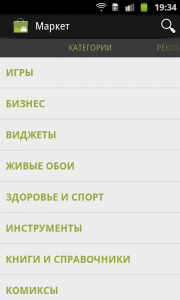
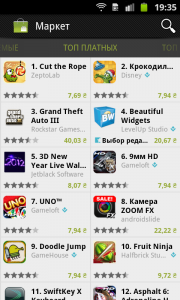
В Google Play при выборе любого приложения можно прочесть его описание, просмотреть ролики о его работе, взглянуть на скриншоты и оценки других пользователей, уже установивших его себе в аппарат. За счет наличия отзывов можно составить представление о ценности приложения, его качестве и необходимости его установки себе на телефон. Это важно, потому что разработчики не модерируются перед публикацией. Это может привести к тому, что установленная игра или программа будет функционировать нестабильно, либо нанесут вред вашему аппарату (может, к примеру, тайно отправлять SMS на платные номера).
Узнать о качестве приложения можно из отзывов пользователей, которые уже пользовались данным приложением. Лучше всего устанавливать на устройство только те, которые проверены не только временем, но и тысячами людей по всей планете и выпущены известными разработчиками, гарантирующими качество.
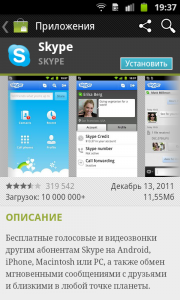
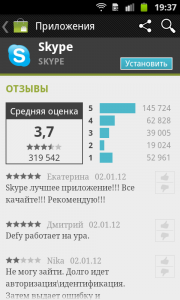
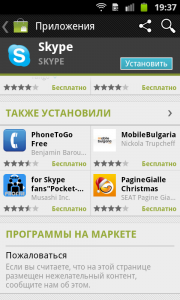
Для загрузки нужного приложения надо нажать Загрузить в верхней части экрана. Далее высветятся функции аппарата, к которым приложение в случае установки будет иметь доступ. Если вы нажали клавиши Принять и Загрузить, то автоматически закачиваются файлы и устанавливаются на аппарат.
После этого вы можете его оценить, настроить, включить автоматическое обновление. Если приложение вам не понравилось, то можно его не только удалить, но и оставить отзыв.
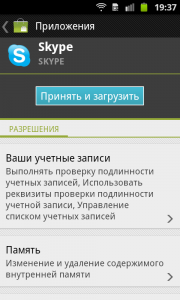
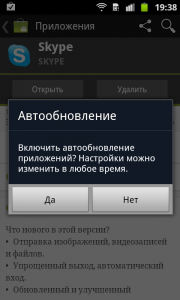
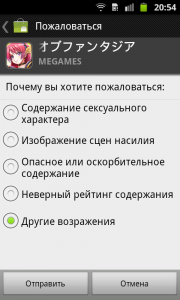
В том случае, если программа платная, ее придется приобрести. На все купленные приложения имеется гарантия в пятнадцать минут на возврат затраченных средств. Если вы приобрели его по ошибке (нажав не на ту клавишу), либо оно вам не понравилось, то за указанное время вы можете отказаться от покупки. Как правило, пятнадцать минут хватает на то, чтобы разобраться в нужности приобретения.
Чтобы сделать покупку в Google Play необходима платежная банковская карточка, при помощи которой можно выполнять платежи в сети. Платежи выполняются без физического применения карточки и к таковым относятся карты Visa или MasterCard, у которых имеются трех или четырехзначные CVC-коды, идентифицирующие карту при платежах через интернет.
Такой код наносится на обратной части платежной карточки и совпадает с последними тремя цифрами номера в полосе подписи обладателя карты. Узнать о том, можно ли с помощью вашей банковской карточки выполнять платежи в сети можно при обращении в вашу банковскую структуру.
Перед введением данных карты нужно нажать на цену, а потом Продолжить. К своей учетной записи можно привязывать сразу несколько банковских карточек и при необходимости выбирать для каждого приобретения приложений нужную.
При введении данных от вас потребуется ввести:
- номер банковской карточки;
- дату окончания ее функциональности;
- секретный CVC-код;
- ФИО;
- страну проживания (с почтовым индексом);
- номер телефона держателя платежной карты, который должен совпадать с тем номером, который указан в данных банковской структуры.
После того, как все эти данные введены, нужно нажать сначала Сохранить, а потом Продолжить, после чего будет приобретено нужное вам приложение.
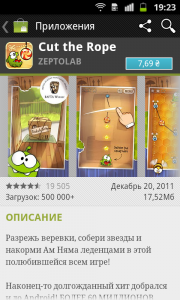
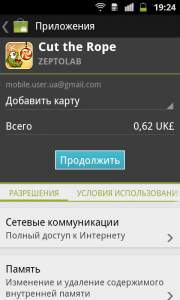
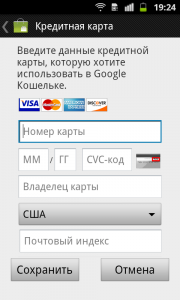
Также сервис дает возможность управлять теми программами, которые уже установлены на аппарат. Зайдя в Меню и выбрав Мои приложения, вы увидите несколько категорий:
- Есть автоматически обновляемые. Если для них есть обновления, то нажав клавишу Обновить вы установите все имеющиеся обновления;
- Имеются категории, для которых обновления сейчас недоступны;
- Приложения, обновление которых возможно только вручную, для этого потребуется открыть каждую программу и нажать клавишу Обновить.
В этом же разделе можно отменить автоматическое обновления, изменить настройки или удалить ненужную программу или игру. При обновлении приложений подключаться к сети лучше всего при помощи Wi-Fi.